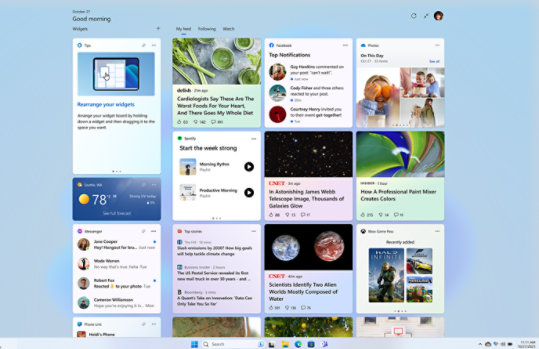
像专业人士一样规划你的一天
不再有令人不快的意外或被遗忘的最后期限。快速浏览一下小组件即可了解你所在地区的天气、路线上的交通情况,以及必需要做的事情。
- 天气小组件能够提供你所选位置的当前天气状况和预报。
- 交通小组件会显示你选择的(或检测到的)位置是否存在拥堵。
- 待办事项和日历小组件可以提醒你即将举行的会议和/或任务。
你的所有兴趣一目了然
爆炸新闻。科研文章。你所在城市最好的食物、体育比赛成绩等等。无论你喜欢什么,小组件都可以帮助你掌控一切。
- 从信任的来源获取最新头条新闻。
- 体育和电子竞技小组件可以自定义,以显示你最喜欢的球队的最新比分。
- 娱乐小组件可以向你显示 Microsoft Store 中的精选和推荐的电影和节目。
常见问题解答
-
以下是在打开和关闭小组件面板之间切换的一些简单方法:
- 选择任务栏左角显示实时天气的小组件图标。
- 按 Windows 徽标键
+ W。
- 将鼠标悬停在小组件图标上可快速检查更新,并跳转回你正在做的事情。
- 从屏幕左边缘扫入以打开,然后点击或点按小组件面板外的任意位置以关闭。
-
通过选择面板顶部的加号 (+) 来探索并保存你最喜欢的小组件。
-
要将固定的小组件移动到面板的小组件部分上的另一个位置,请单击小组件标题,并将小组件拖动到固定部分的新位置。
相关功能

使用截图工具
从电脑屏幕的全部或部分区域截图并复制文字或图像。使用截图工具进行更改或注释,然后保存并共享。

访问剪贴板历史记录
使用基于云的剪贴板将图像和文本从一台电脑复制并粘贴到另一台电脑。

让电脑更易使用
Windows 辅助功能可以协助你轻松使用电脑。可以调整文本大小、对比度和放大倍数 ,以与你的电脑进行交互。

关注 Microsoft Windows